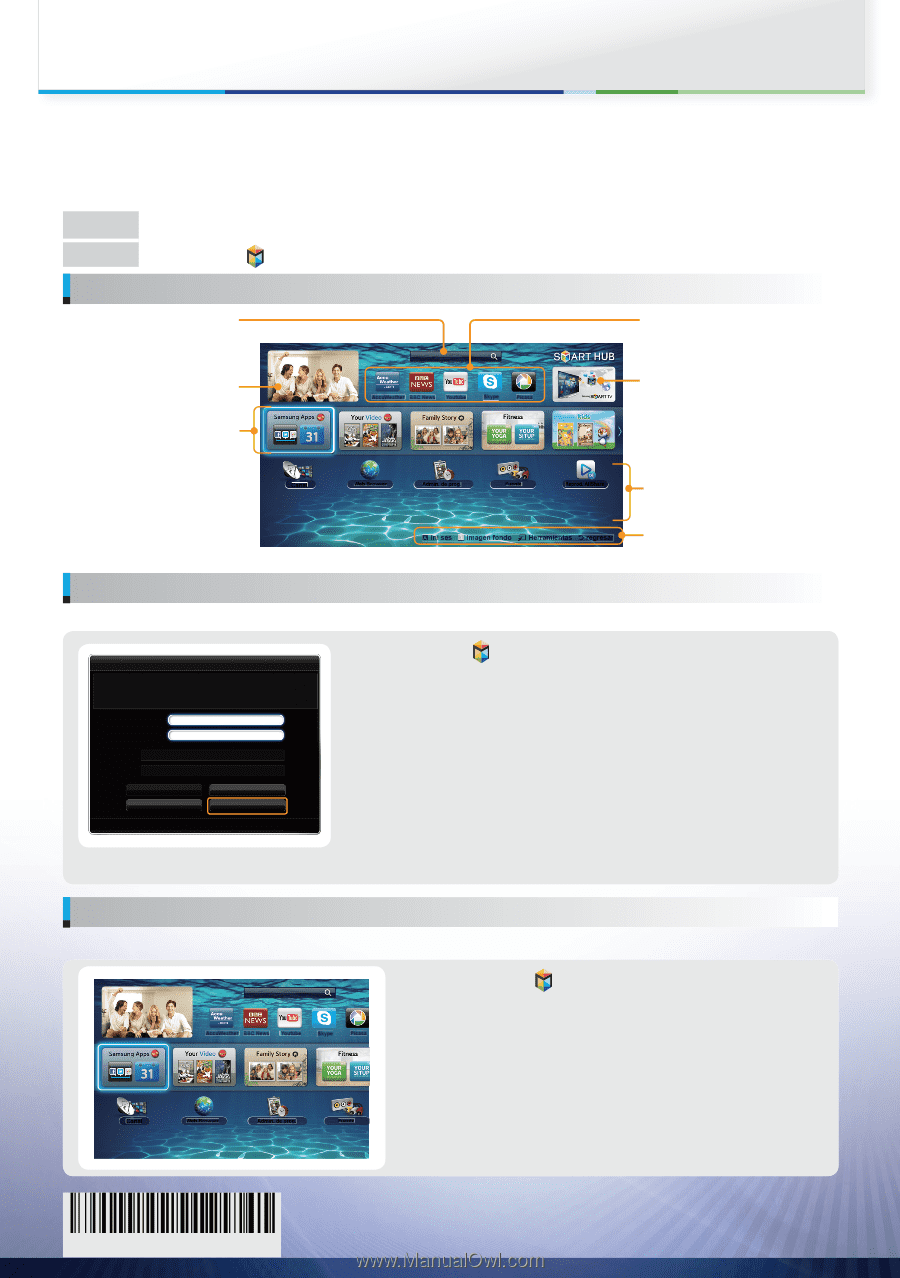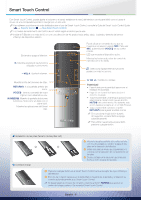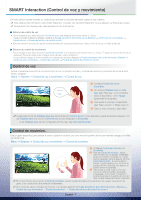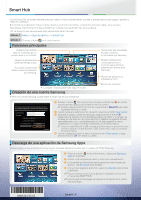Samsung PN64E8000GF Smart Integration Guide User Manual Ver.1.0 (Spanish) - Page 4
Smart Hub
 |
View all Samsung PN64E8000GF manuals
Add to My Manuals
Save this manual to your list of manuals |
Page 4 highlights
Smart Hub Con el Smart Hub, es posible transmitir películas, videos y música desde Internet, acceder a diversas aplicaciones pagas o gratuitas y verlas en su televisor. El contenido de la aplicación incluye noticias, deportes, pronóstico del tiempo, cotizaciones de bolsa, mapas, fotos y juegos. Para obtener más información sobre el Smart Hub, consulte "Uso del Smart Hub" en el e-Manual. % La ilustración del manual puede variar parcialmente de la forma real. Método 1 Menú → Soporte técnico → Smart Hub Método 2 Presione el botón en el control remoto. Funciones principales Puede buscar distintos tipos de contenido que se pueden usar en su televisor. Buscar Aplicaciones Recomendadas muestra el servicio recomendado por Samsung. Muestra la pantalla de la fuente de entrada actual. Se pueden experimentar diversos servicios prestados por Samsung. AccuWeather BBC News Youtube Skype Picasa Muestra notificaciones, nuevas aplicaciones y anuncios que le brinda la presentación de productos Samsung. Canal Web Browser Admin. de prog. Fuente Reprod. AllShare Muestra las aplicaciones instaladas en la TV. a Ini ses b Imagen fondo T Herramientas R regresar • La imagen mostrada puede variar segun el modelo. Creación de una cuenta Samsung Si tiene una cuenta Samsung, puede utilizar el Smart Hub en una manera fácil. Botones de operación Inicio de sesión ¿Qué es una cuenta Samsung? Una cuenta Samsung es una cuenta con membresía integrada que le permite acceder a todos los servicios proporcionados por Samsung mediante una sola cuenta registrada. Cuenta Samsung Contraseña Presione [Enter] Presione [Enter] □ Recordar mi contraseña □ Iniciar sesión automát. Inicio de sesión Modo Reconocimiento facial Cancelar Crear cuenta R regresar 1 Presione el botón del control remoto. Presione el botón rojo a del control remoto para que aparezca la ventana de inicio de sesión. % Cuando utiliza el Smart Touch Control, pulse el botón ReturnR para cerrar la pantalla del botón y usarlo. 2 Cuando aparece la ventana de inicio de sesión, seleccione el botón Crear cuenta. 3 Muévase al campo Cuenta de Samsung y luego presione el botón E. Aparecerá una ventana con una pantalla de ingreso de datos y un teclado. La ID debe ser una dirección de correo electrónico válida en el siguiente formato: [email protected] o [email protected]. Se debe ingresar la misma contraseña en el campo Confirmar contraseña, de la misma manera. % Si tiene un teclado Bluetooth o USB conectado al televisor, ingrese su dirección de correo electrónico utilizando el teclado Bluetooth o USB. Cuando finalice, ingrese la contraseña de la misma manera. 4 Una vez ingresados todos los ítems, muévase al ítem Crear cuenta, y luego presione el botón E. Se creará su cuenta. Descarga de una aplicación de Samsung Apps Samsung Apps es una tienda desde la que puede descargar aplicaciones para usar en equipos de TV/AV Samsung. 1 Presione el botón en el control remoto y seleccione Samsung Buscar Apps en la pantalla. 2 Ingrese en la categoría que desee y seleccione una aplicación. AccuWeather BBC News Youtube Skype Picasa 3 En la pantalla de información para la aplicación seleccionada que aparece, elija Descargar para instalarla. 4 Una vez descargada la aplicación, seleccione Ejecutar para lanzarla y disfrutarla. Canal Web Browser Admin. de prog. Fuente % Puede encontrar el ícono de la aplicación instalada recientemente en la pantalla SMART HUB. % Para las aplicaciones pagas se requiere la inscripción en la cuenta Samsung Apps. BN68-04374C-03 Español - 8